Kindle Fire は単なる電子書籍リーダーではありません。 また、さまざまな用途に使用できます。 音楽プレーヤーとしても使えます。 結局のところ、Kindle Fire には音楽プレーヤーとして機能するために必要な機能がすべて備わっています。 残っているのは音楽だけだ。
残念ながら、他のデバイスから Kindle に音楽を転送するのは簡単ではありません。 これは主に、Kindle が Amazon デバイス専用であるためです。 本当に学びたいなら KindleFireに音楽をダウンロードする方法, Amazonミュージックライブラリサービスを利用する必要があります。
この記事では、次のことについて説明します KindleFireに音楽をダウンロードする方法 そしてその音楽をどう楽しむか。 まずは Kindle とその制限について詳しく見てみましょう。
記事の内容 パート1。Kindleは音楽を再生できますか?パート2。KindleFireに音楽をダウンロードする方法は?パート3。 概要
Kindle Music アプリの通常のユーザーとして、この件に関していくつかの質問があるかもしれません。 結局のところ、あなたはこれまで思いつかなかったアイデアを紹介されることになるのです。 最初の質問から始めましょう。
Kindle Amazon の電子書籍リーダーまたはポータブル デバイスと見なすことができます。 どこにでも持ち運べ、デジタル ライブラリを使用して何でも読むことができます。 ただし、この小さなデバイスにすべてを挿入できるわけではありません。 もちろん、このデバイスにはいくつかの制限があります。
Kindle は実際にはメディア プレーヤーとして考えることができます。 まず、MP3 プレーヤーが内蔵されていますが、この内蔵プレーヤーにはいくつかの制限があります。
まず、曲のアレンジを変更することはできません。 つまり、元の順序に従って再生され、それについては何もできません。
また、すぐに再生する曲を選択することもできません。 順番を待たなければなりません。 そのため、これは必ずしも最高の Amazon Music プレーヤーではありません。 良いニュースは、USB ケーブルを介して Kindle デバイスを PC または Mac に接続することで、Kindle デバイスに任意のトラックをロードできることです。
そうすることで、内部ストレージがデスクトップ上に表示されます。 この時点で、再生したい曲を配置する正しいフォルダーを見つけることができるはずです。 これは次の質問につながります。
ファイルを転送できるのは、 Kindleの火災。 これは、USB ケーブルを介して Kindle デバイスをコンピュータに接続することによって行われます。 それが完了すると、エクスプローラーに内部ストレージが表示されます。
あとは、ファイルを内部ストレージにドラッグ アンド ドロップするだけです。 ただし、USB ケーブルを使わずに Kindle Fire に音楽をダウンロードする方法は他にもあります。
Kindle Fire に音楽をダウンロードするには XNUMX つの方法があります。 前述したように、ドラッグ アンド ドロップ方法を使用したくない場合は、使用する必要はありません。 代わりに、専用のアプリを使用して必要なことをすべて行うことができます。
TuneSolo Appleの音楽コンバータ は、iTunes アプリケーションから必要な情報を検出するようにプログラムされた特殊なツールです。 収集したデータを変換して、ダウンロード可能なファイルに変換できます。 これらには、オーディオブック、ポッドキャスト、歌が含まれます。 このソフトウェアが何であるかをよりよく理解するために、その便利な機能のいくつかを確認してください。
主な特長:
他の特徴:
ここまでのことをすべて理解したので、このソフトウェアが強力であることが明らかなはずです。 そこで以下では、Kindle Fire 用の無料音楽ダウンロード アプリを入手する手順について説明します。
iTunes がコンピュータにインストールされているかどうかを確認します。 インストールされている場合は、コンバーターを開いて続行します。 開くと、メイン ページにリストが表示されます。 を使用してダウンロードする曲を選択するだけです TuneSolo.

リストの下に、出力設定が表示されます。 ここで、形式、コーデック、品質、その他のプロパティを変更します。 変更したいものを変更するだけです。

手順 1 と 2 を実行した後、「変換」をクリックします。 これにより、変換/ダウンロードのプロセスが開始されるので、完了するまで待つだけです。

ヒント:Apple Music Converterを開く前に、Apple Music / iTunesが閉じていることを確認してください。 また、曲の変換中は、Apple Music / iTunesで操作を行わないでください。
ファイルがダウンロードされたら、USB ケーブルを介して Kindle Fire デバイスをコンピュータに接続します。 次に、ダウンロードしたファイルをデバイスの内部ストレージにドラッグ アンド ドロップします。
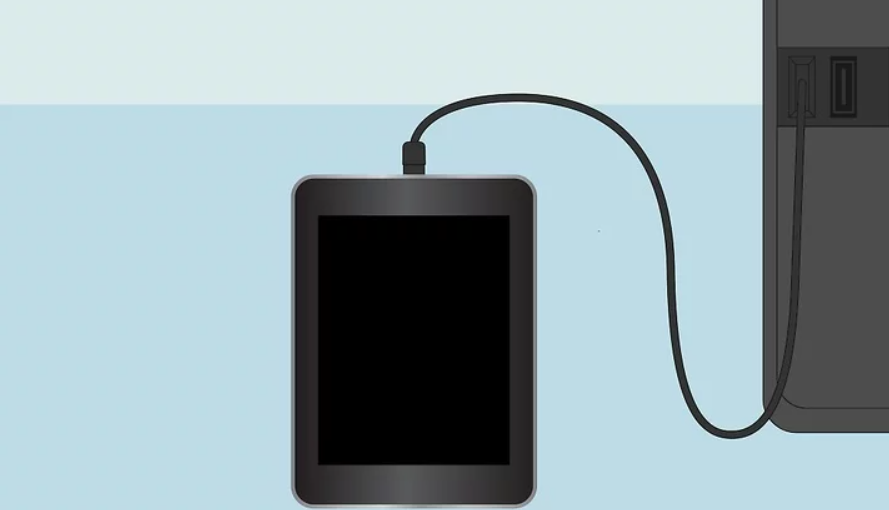
コンピュータにプログラムをインストールせずに Kindle Fire に音楽をダウンロードする方法を知りたい場合。 Kindle Fire で音楽を聴く方法には XNUMX つの方法があります。 XNUMX つ目は USB ケーブルの使用、XNUMX つ目は Amazon Cloud の使用です。 より簡単な方法から始めましょう。
USB ケーブルを使用して、コンピュータから Kindle デバイスにコンテンツを簡単に転送できます。 これは、HD 7 および HD 8.9 バージョンを含む第 XNUMX 世代の Kindle Fire に適用されます。
従う必要がある手順は次のとおりです。
ご注意: Kindle プラットフォームで [コンテンツとデバイスの管理] をクリックし、[ダウンロードと転送] を選択すると、Kindle 互換コンテンツを簡単に検出できます。
必要なツールがあれば、Kindle Fire に音楽をダウンロードする方法を学ぶのは非常に簡単です。 この場合、必要なのは USB ケーブルだけです。 詳しい方法についてはご案内させていただきます USB ドライブを使用して音楽ファイルをコピーして保存します.
USB ケーブルがない場合でも、最後の選択肢がまだあるので心配する必要はありません。 Amazon Cloud システムを使用して Kindle Fire に音楽をダウンロードする方法を引き続き学ぶことができます。
残念ながら、これを行うのは非常に難しいため、最初にサーバーを準備する必要があります。 とにかく、すでにサーバーを準備し、必要なデータがある場合は、次の手順に従う必要があります。
サーバーにログインすると、Amazon Cloud が表示されるはずです。 中に入ると、転送したいファイルをドラッグ アンド ドロップできます。 音楽ファイルをブラウザにドラッグ アンド ドロップすることで開始できます。
疑いもなく、Kindle Fire は優れた電子書籍リーダーです。 電子書籍を読むのに役立つ機能がたくさんあります。 ただし、メディアプレーヤーとしても機能します。
実際、iPod の代わりに Kindle Fire を使用することを好む人がかなりの数います。 おそらくその中の一人があなたです。 いずれにせよ、Kindle Fire に音楽をダウンロードする方法を学ぶのは簡単ではありませんが、このガイドがあればそれが可能になるはずです。 もっと詳しく知りたい場合は、私たちも教えることができます 音楽をコンピュータにダウンロードするためのヒント。
Copyright © 2025 TuneSolo Software Inc.無断複写・転載を禁じます。
コメントを書く
1.君の名は。
2.あなたの電子メール
3.あなたのレビュー
送信